De opbouw van een effectief klantacquisitiesysteem via platforms zoals Facebook en Google Ads kan door nauwkeurige doelgroepdefinities aanzienlijk geoptimaliseerd worden. In deze tutorial richten we ons op het creëren van „Custom Audiences“ om gericht geïnteresseerden aan te spreken en de conversies te maximaliseren. Je leert hoe je specifieke doelgroepen op basis van je websiteverkeer creëert en deze gericht voor je marketingcampagnes gebruikt. Laten we direct overgaan tot de praktische stappen.
Belangrijkste inzichten
- „Custom Audiences“ stellen je in staat om gebruikers gericht aan te spreken die al interesse hebben getoond in jouw aanbod.
- Door te segmenteren op basis van bezoekersgedrag kun je je advertenties effectiever richten.
- Een duidelijke naamgeving van de „Audiences“ vergemakkelijkt later het beheer en het retargeting.
Stapsgewijze handleiding voor het creëren van Custom Audiences
Stap 1: Een Custom Audience maken
Om een „Custom Audience“ te maken, navigeer je eerst naar het menu-item „Create Audience“. Het doel is om reeds geïnteresseerde gebruikers aan te spreken. Bij voorbeeld gaan we ervan uit dat je al een „Saved Audience“ hebt gemaakt die je als basis gebruikt.
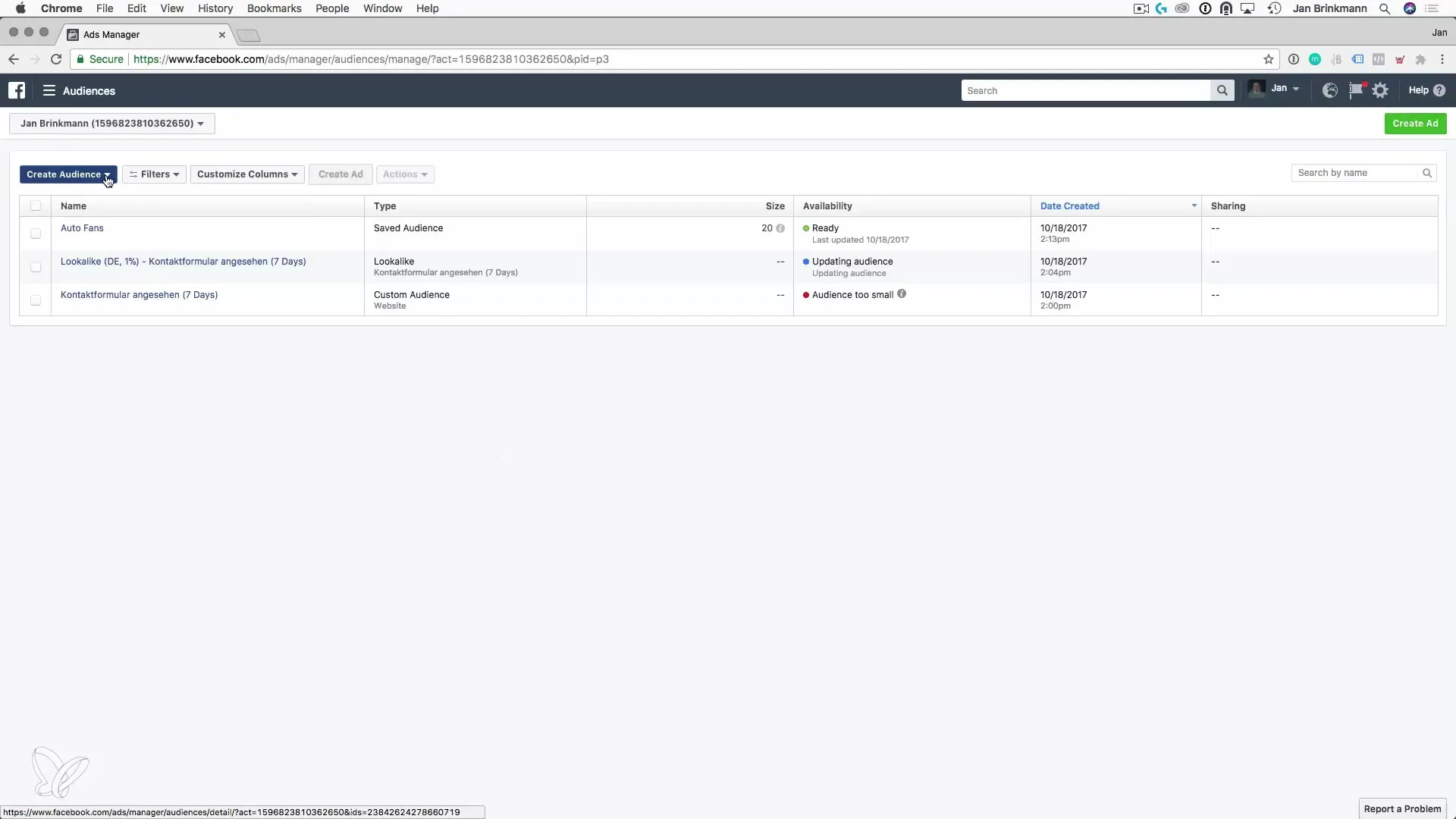
Stap 2: Selectie van het type
In de volgende stap kies je „Website Traffic“. Hierbij richten we ons op het aanspreken van gebruikers die reeds specifieke pagina's op jouw website hebben bezocht. Dit kan bijvoorbeeld blogposts omvatten.
Stap 3: Bepalen van het verkeer
Nu heb je de mogelijkheid om te kiezen of je „All website visitors“ of „People who visited specific web pages“ wilt aanspreken. In ons geval zullen we de bezoekers van specifieke pagina's aanspreken. Je geeft hier de URL-parameters op om de relevante pagina's te filteren, zoals bijvoorbeeld „contains Blog Post“.
Stap 4: Looptijden instellen
Hier kun je de tijdsduur instellen waarvoor de bezoekers van jouw pagina in aanmerking komen. Begin met een looptijd van 4 dagen, zorg ervoor dat alles goed is ingesteld. De prefix voor jouw Audience moet duidelijke informatie bieden over de inhoud en de doelgroep.
Stap 5: Het maken van de eerste Audience
Na het definiëren van de parameters klik je op „Create“ om jouw eerste Audience te maken. Geef het een geschikte naam, bijvoorbeeld „Opdrachtgever Dag 1 tot 4“. Dit zorgt ervoor dat je ook bij een groot aantal doelgroepen het overzicht behoudt.
Stap 6: Meer Audiences maken
Herhaal het proces voor andere relevante tijdsperiodes, bijvoorbeeld „Dag 5 tot 8“ of „Dag 9 tot 12“. Elke Audience moet duidelijk benoemd worden, zodat je deze later in het retargetingproces zonder problemen kunt gebruiken.
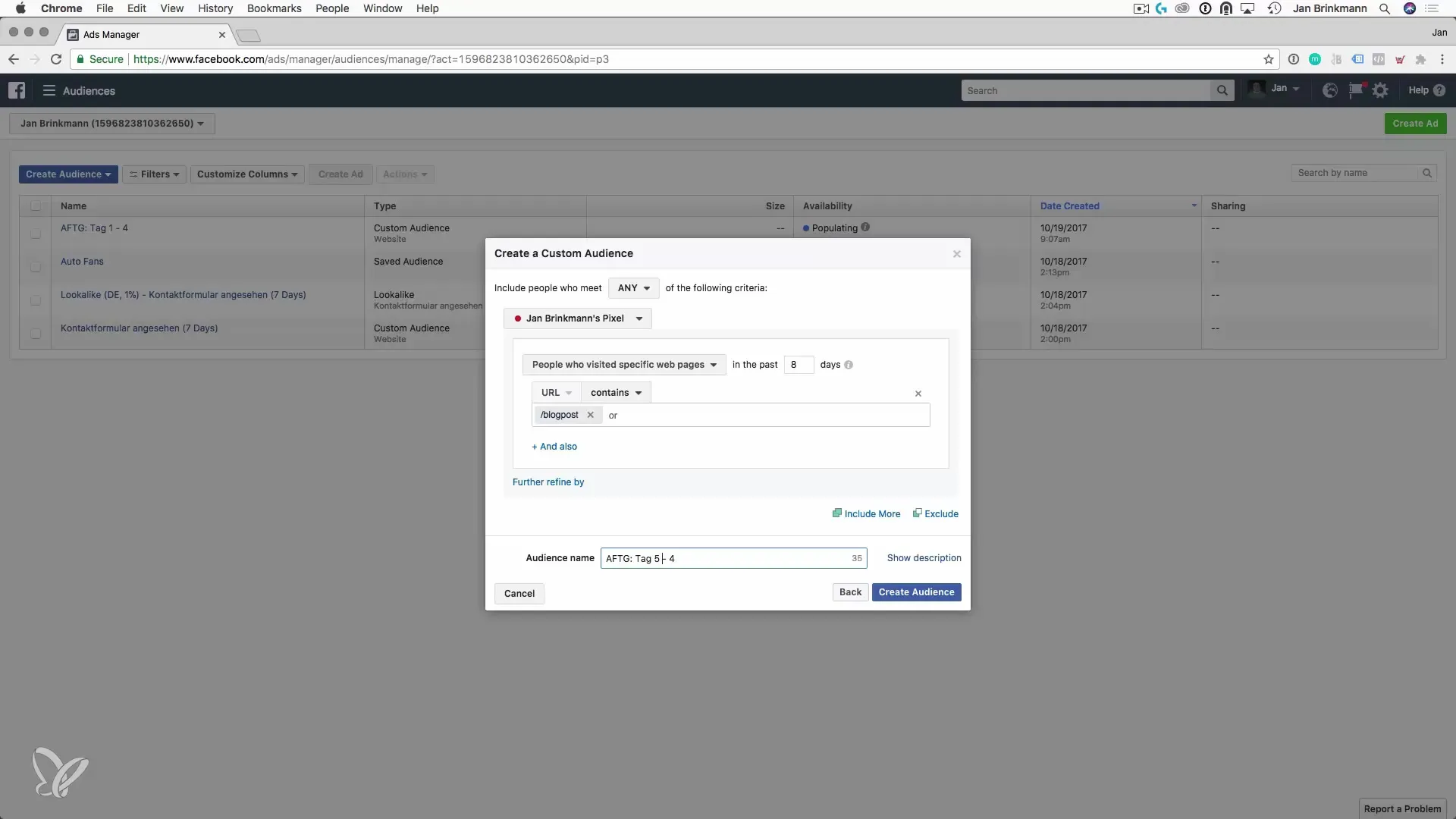
Stap 7: Segmentatie en uitsluitingen
Wanneer je een nieuwe Audience maakt die gebruikers uit een hele periode beslaat, zorg er dan voor dat je de voorgaande periodes uitsluit. Dit betekent dat je voor de Audience „Dag 5 tot 8“ alle gebruikers uitsluit die al actief waren in de eerste 4 dagen. Hetzelfde geldt voor „Dag 9 tot 12“.
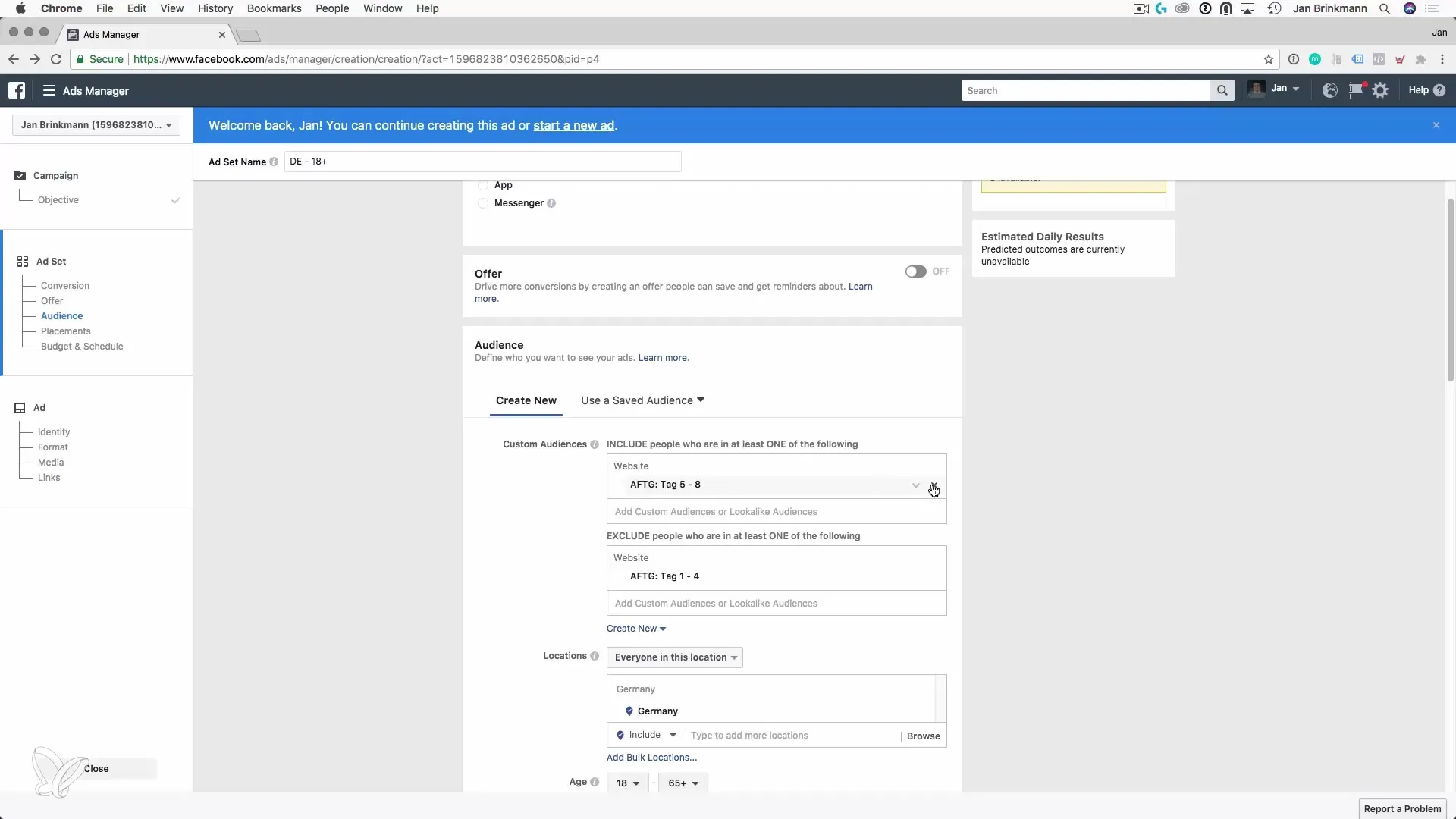
Stap 8: Gebruik van de Custom Audiences
Nadat alle Audiences zijn gemaakt en correct zijn benoemd, kun je deze gericht gebruiken voor advertenties. Gebruik de Audience voor retargetingcampagnes om die gebruikers aan te spreken die al interesse hebben getoond, zonder de nieuwkomers af te schrikken.
Stap 9: Controleren van de trackingopties
Voordat je begint met adverteren, leg ik je uit hoe je ervoor zorgt dat jouw Facebook-pixel in de Google Tag Manager is ingebouwd. Hiermee heb je toegang tot de gegevens en kun je de prestaties van jouw doelgroepen controleren en optimaliseren.
Samenvatting – Klantacquisitie via Facebook en Google AdWords: Custom Audiences maken
Door het creëren van „Custom Audiences“ kun je jouw marketingstrategieën aanzienlijk verfijnen en gericht geïnteresseerden aanspreken. Met de correcte instellingen van de Custom Audiences en de uitsluitfuncties zorg je ervoor dat jouw advertenties de juiste doelgroep bereiken en de conversieratio verhogen. Je hebt nu alle benodigde stappen in handen om de Custom Audiences te implementeren volgens jouw marketingdoelstellingen.


